Table of contents
- ¿Cuándo debo usar un escáner de documentos?
- Cómo escanear documentos en una computadora usando un dispositivo móvil.
- Cómo escanear documentos en iPhone
- Cómo escanear documentos en Android
- ¿Por qué es mejor la tecnología OCR para los documentos escaneados?
- Cómo garantizar escaneados de alta calidad
- Almacenamiento de los escaneados
- Preguntas frecuentes
No nos malinterpretes, una impresora escáner puede ser útil para cargar ese documento físico en tu PC... pero ¿qué pasa si te estás desplazando de un lugar a otro o no quieres invertir en un escáner que rara vez usarás?
El escaneo con un dispositivo móvil es una solución rápida y rentable para convertir documentos impresos en archivos digitales. Usando tu teléfono inteligente como un escáner de confianza, puedes capturar sin esfuerzo documentos importantes, recibos y más, en cualquier momento y estés donde estés.
Ya sea que te estés desplazando de un lugar a otro o que simplemente quieras despejar tu espacio físico, descubre cómo escanear documentos de manera fácil y rápida con tu iPhone o dispositivo Android. No tienes un escáner, no hay problema.
¿Cuándo debo usar un escáner de documentos?
Incluso en nuestro mundo cada vez más digital, todavía hay lugar para los documentos físicos, pero nadie quiere llevar consigo todas esas pilas de papel dondequiera que vaya.
Ya sea por motivos personales o profesionales, podrías y deberías usar un escáner de documentos para lo siguiente:
- Proteger de daños o pérdida cosas irreemplazables como fotografías antiguas, cartas escritas a mano o documentos legales.
- Acceder a documentos y compartirlos fácilmente desde cualquier lugar, con una copia digital.
- Despejar tu espacio físico con la digitalización de documentos.
- Crear una copia de seguridad digital de los documentos esenciales para mayor seguridad.
- Encontrar rápidamente información específica dentro de documentos escaneados utilizando las funciones de búsqueda con OCR.
Entre los elementos que suelen escanearse están los siguientes:
- Personales: fotos, certificados de nacimiento, pasaportes, pólizas de seguro, declaraciones de impuestos, registros médicos y testamentos.
- Profesionales: contratos, facturas, recibos, tarjetas de presentación y documentos de proyectos.
- Académicos: apuntes, trabajos de investigación, certificados y libros de texto.
Escanear tu colección de fotos es una forma habitual de preservar los recuerdos y compartirlos digitalmente. Con la tecnología de escaneo moderna, puedes transformar fácilmente tus preciadas impresiones en imágenes digitales de alta calidad. De hecho, es la manera perfecta de cargar, organizar y compartir fotos familiares.

Cómo escanear documentos en una computadora usando un dispositivo móvil.
Tu teléfono inteligente es más que un simple dispositivo de comunicación: es una potente herramienta de productividad. Con las aplicaciones y las técnicas adecuadas, puedes convertir fácilmente documentos físicos en archivos digitales.
En lugar de reunir tus documentos y pasarlos por una máquina copiadora, ahora tienes tres opciones.
1. Tomar una foto del documento
Puedes usar la cámara de tu teléfono y tomar una imagen de tu documento. Esta puede ser una de las maneras más fáciles, pero tiene sus inconvenientes. En primer lugar, no es totalmente segura. En segundo lugar, al tener una foto almacenada solamente en tu teléfono, puede ser difícil usarla en múltiples dispositivos. También es más difícil que obtengas imágenes de alta calidad de tus documentos impresos. Al final, incluso puedes perder tiempo si tienes que volver a tomar una foto una y otra vez.
2. Tomar una foto… y luego usar una aplicación de escaneo
Una aplicación de escaneo de documentos es una buena opción para convertir una imagen en un escaneo de alta calidad. Entonces podrás guardar o enviar la imagen como un archivo PDF, PNG, JPG, tiff o cualquier tipo de archivo que necesites. Esto ofrece muchas nuevas maneras de escanear documentos en tu día a día sin tener que ir a la tienda de impresión, la biblioteca o la oficina. Puedes hacerlo tanto con los escaneos nuevos como con los antiguos.
3. Simplemente escanear con una aplicación de escaneo
La función de escáner de documentos de Dropbox te ofrece más características y seguridad que tomar una foto, pero es igual de fácil.
La aplicación te permite escanear archivos directamente en tu cuenta de Dropbox usando la cámara de tu dispositivo. Después podrás acceder a los archivos desde tu teléfono o computadora sin importar si usas iOS o Windows.
También puedes volver a escanear sin tener que empezar desde cero, lo que resulta muy útil cuando tienes una pila de documentos. Además, nunca más tendrás que preocuparte por perder o dañar documentos gracias a las sencillas soluciones de copia de seguridad para iPhone.
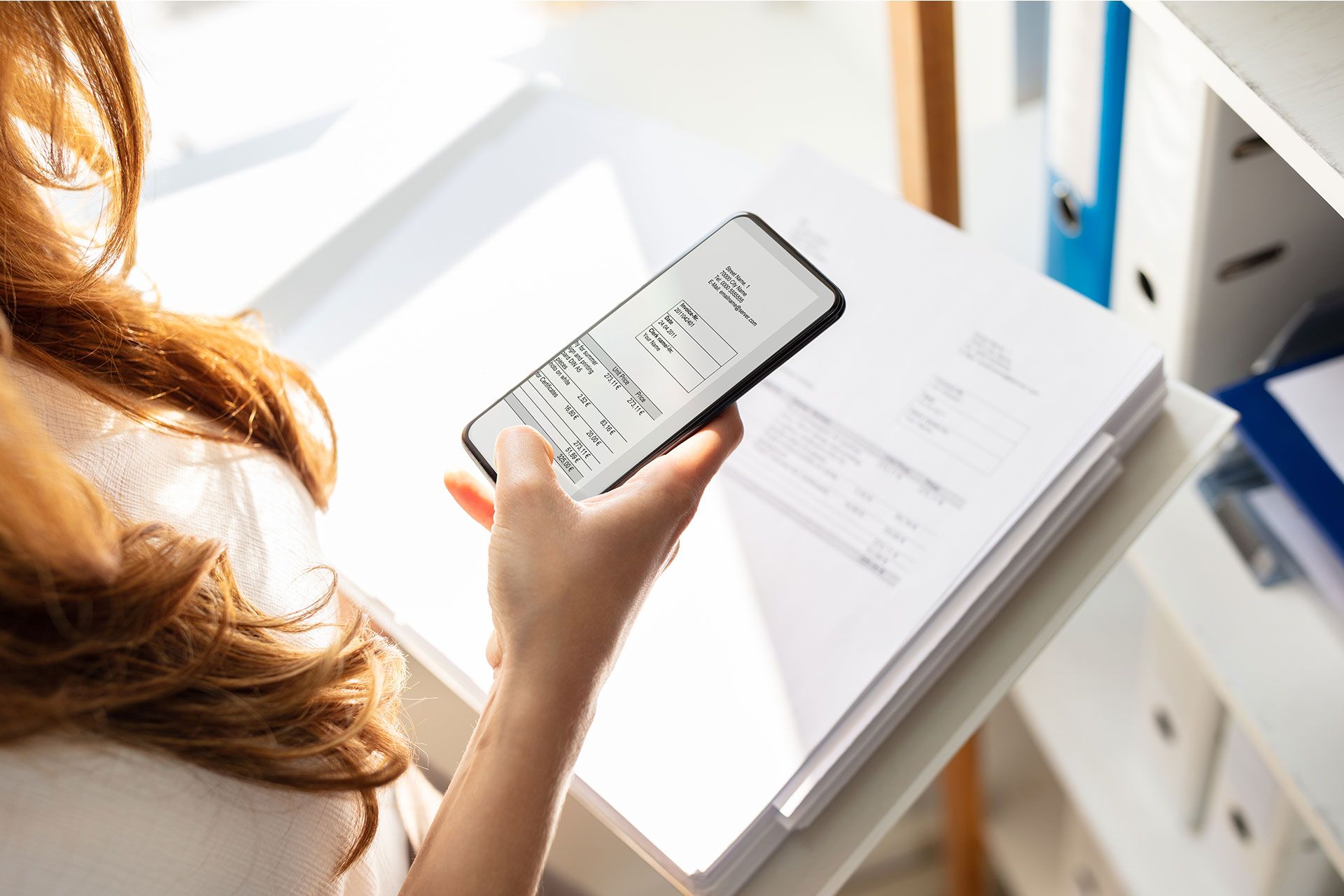
Cómo escanear documentos en iPhone
Usando la aplicación Notas
- Abre la aplicación Notas en tu iPhone.
- Crea una nueva nota o abre una existente.
- Pulsa el icono de la cámara y selecciona Escanear documentos.
- Coloca el documento en el campo de visión de la cámara; la aplicación capturará automáticamente el escaneo.
- Ajusta las esquinas si es necesario y luego guarda el escaneo en tu nota.
Si bien la aplicación Notas puede ser conveniente para escaneos rápidos, al usar Dropbox para escanear tus archivos, podrás lograr mucho más.
Usando la aplicación Dropbox
La función de escáner de documentos de Dropbox ofrece más características y seguridad que tomar una foto. Así es cómo se usa:
- Abre la aplicación en tu iPhone.
- Pulsa el icono “+” (signo más).
- Pulsa Escanear documento.
- Toma una foto del contenido que quieres escanear.
- Si quieres, edita el archivo o escanea más páginas.
- Presiona Siguiente.
- Si lo deseas, ajusta la configuración de guardado.
- Toca Guardar.
Puedes acceder a ella desde cualquier dispositivo y volver a realizar escaneos sin tener que empezar desde cero. Además, la característica OCR de Dropbox hace que sea posible buscar en los documentos, y el almacenamiento seguro en la nube garantiza que nunca perderás tus archivos importantes.
Cómo escanear documentos en Android
Usando Google Drive
- Abre la aplicación Google Drive.
- Pulsa el icono “+” (más) y luego selecciona Escanear.
- Coloca el documento en el campo de visión de la cámara y captura el escaneo.
- Ajusta el área de escaneo si es necesario y guárdalo en tu Drive.
Si bien Google Drive es una buena opción para escaneos básicos, no ofrece el mismo nivel de seguridad y funcionalidad que una aplicación diseñada específicamente para escanear. Por ejemplo, puede carecer de características avanzadas como OCR, para poder hacer búsquedas en el texto, y no permitir una fácil integración con otras herramientas de productividad.
Usando la aplicación Dropbox
La funcionalidad de escáner de documentos de Dropbox proporciona características y seguridad mejoradas en comparación con el método básico de tomar fotos. El proceso para utilizarla es muy sencillo:
- Abre la aplicación en tu dispositivo Android.
- Pulsa el icono “+” (signo más).
- Pulsa Escanear documento.
- Captura una imagen del contenido que quieres escanear o selecciona una imagen existente de tu dispositivo móvil. Para volver a escanear, pulsa Repetir.
- Si quieres, edita el archivo o escanea más páginas. También puedes recortar y girar la imagen, así como agregarle un filtro, o agregar, eliminar o cambiar el orden de las páginas.
- Presiona Siguiente.
- Si lo deseas, ajusta la configuración de guardado.
- Toca Guardar.
Puedes acceder al archivo desde cualquier dispositivo, volver a realizar escaneos sin tener que empezar desde cero y aprovechar la característica de OCR para poder hacer búsquedas en los documentos. Además, con el almacenamiento seguro en la nube, siempre tendrás una copia de seguridad de tus documentos y podrás acceder a ellos cuando quieras.
¿Por qué es mejor la tecnología OCR para los documentos escaneados?
OCR son las siglas de Optical Character Recognition (Reconocimiento óptico de caracteres). Esta tecnología convierte el texto escaneado en datos de texto que pueden buscarse. Una de las principales ventajas del OCR es la organización de los documentos escaneados. La aplicación de escáner de Dropbox utiliza OCR para que puedas encontrar cualquier documento que escanees con una simple búsqueda de palabras clave en tu cuenta de Dropbox.
Si cargaste un resumen bancario con la fecha impresa en la esquina, solo tienes que buscar la fecha y podrás encontrar el documento rápidamente. Con la fácil conversión de documentos al formato PDF, lo que permite localizarlos y hacer búsquedas en ellos sin mayor esfuerzo, básicamente puedes eliminar los documentos en papel. También puedes sustituir la aplicación de notas por una aplicación para escanear que use OCR, para digitalizar al instante documentos y notas con un solo toque.
Cómo garantizar escaneados de alta calidad
Cualquiera sea el método de escaneado que elijas, asegúrate de que tus documentos estén en el mejor estado para un escaneado nítido y claro:
- Asegúrate de que tus documentos no estén arrugados, doblados ni descoloridos.
- Garantiza que los detalles no estén borrosos
- Mantén el fondo despejado cuando realices el escaneado con el teléfono
- Si utilizas un escáner sin OCR, también deberías prestar atención a la resolución. Esta se mide en DPI o puntos por pulgada:
- Para las fotos, usa una resolución más alta o incluso sin pérdidas de hasta 600 dpi
- Para los documentos simples en escala de grises, usa 300 dpi para garantizar que sean legibles y que el tamaño del archivo sea pequeño
- Cualquier resolución inferior a 300 dpi puede verse bien en tu pantalla, pero se verá borrosa o pixelada si decides imprimir una copia física en el futuro.
Muchos programas de edición de imágenes pueden solucionar problemas con el documento escaneado, pero podrías perder tiempo y dinero hasta obtener un resultado adecuado.
Almacenamiento de los escaneados
Al mantener tus escaneos seguros en el almacenamiento en la nube, evitarás que se pierdan en tu disco duro o que sean eliminados por error. Esto también es ideal para tus documentos personales, como los resúmenes bancarios, que tal vez también quieras escanear y mantener en versión digital. Dropbox cuenta con protección que garantiza que solo tú tengas acceso o concedas acceso a las personas lo necesiten. Con Dropbox, tu archivador cabe en tu teléfono y va donde tú vayas.
Preguntas frecuentes
Sí, puedes hacerlo usando la cámara de tu teléfono inteligente junto con una aplicación de escaneo de documentos.
Usar una aplicación de escaneo para dispositivos móviles como Dropbox es una de las maneras más fáciles. Estas aplicaciones ofrecen una interfaz intuitiva, escaneos de alta calidad y la posibilidad de guardar, compartir o cargar documentos directamente a la nube.
Para la mayoría de los documentos, una resolución de 300 dpi es suficiente. Para fotografías o imágenes de alta calidad, usa 600 dpi o una resolución superior.
Después de escanear tu documento con la aplicación de escaneo de Dropbox, elige la opción para compartir o exportar. Selecciona “correo electrónico”, y puedes adjuntar el documento escaneado (o compartir un vínculo al archivo que se encuentra en tu cuenta de Dropbox) y enviarlo al destinatario deseado.
Escanea el documento usando la aplicación de escaneo de Dropbox que tienes en tu teléfono y el archivo se almacenará inmediatamente y de forma segura en el almacenamiento en la nube. Si quieres tener una copia guardada en tu computadora, fuera de Dropbox, solo tienes que seleccionarlo y descargarlo desde la nube.


